一 : 去掉桌面快捷方式小箭头后会出现的问题
去掉桌面快捷方式小箭头后会出现的问题去掉桌面快捷方式图标上的小箭头的原理去掉桌面快捷方式图标上的小箭头有很多方法,比如用windows优化大师啊,用网上的一些已经写好的注册表啊(双击即可添加的),或者技术比较好点的直接去注册表删除一些注册表项啊,等等,但是,不管是什么方法,归根结底都是去掉注册表中的2个“键”。二 : 如何去除桌面图标上的快捷箭头 去除快捷箭头的方法(图文教程)
1、 打开软件进入软件界面;选择美化大师

2、 进入美化大师界面

3、在界面的: 移出快捷方式箭头、创建快捷方式不加“快捷方式”字样、禁止显示快捷方式提示信息等前框打上对号

4、保存设置
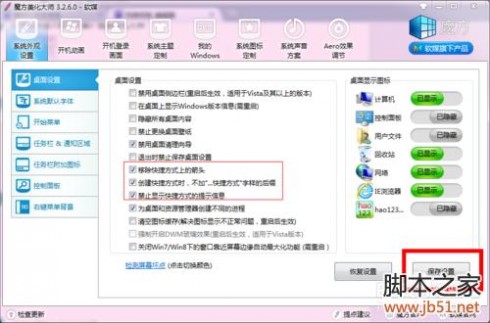
5、等待一会资源管理器重启;我们看效果
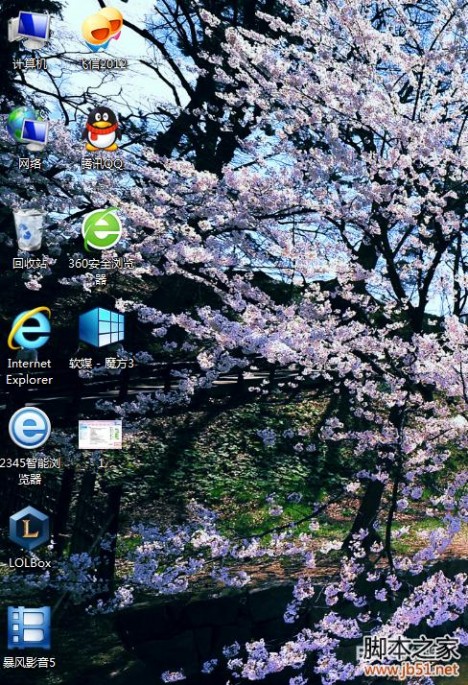
三 : 去掉桌面快捷方式小箭头方法(无需修改注册表)
大家都知道将一个软件的运行图标放到桌面上,就生成了一个软件的快捷方式了。但是细心的朋友会发现,我们安装的一些软件桌面快捷方式上面会有个小箭头,如下图所所示。电脑桌面图标上有个小箭头在一定程度上会影响美观,因此很多小白用户都在找去除快捷方式小箭头的方法,解下来本文就将与大家分享下如何去掉桌面图标箭头。

电脑百事网之前也为大家介绍过一些,去掉快捷方式的小箭头的一些方法,主要采用的是修改注册表的方式去掉,详情大家可以先阅读下:
windows XP、win7去掉电脑桌面的快捷方式图标上箭头的方法
其实去掉桌面快捷方式的小箭头方法还有更简单的,无需修改注册表,我们只需要用到一款非常小巧的工具即可完成。首先小编给大家推荐一个去掉桌面快捷方式的小工具,只有几KB大小,大家下载使用即可。
软件名称:去除win7快捷方式箭头小工具
软件大小:2.36K (极小)
软件性质:免费
解压密码:如遇到解压需要密码,请统一使用www.61k.com
软件下载:点此本地高速下载
首先我们下载去除win7快捷方式箭头小工具,然后解压,之后里边即可看到如下图的几个小工具。
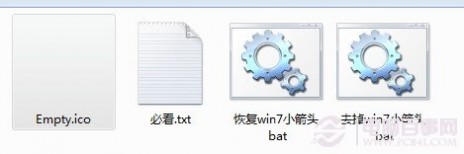

如图,双击运行”去掉win7小箭头”图标,经过几秒钟,回到桌面,你就发现快捷方式的小箭头不见了(双击图标后如果有防护软件提示权限请点允许),这是一劳永逸的去掉桌面快捷方式小箭头的办法,只要你不重装系统,当你在桌面上添加新的快捷方式时,就会自动去除快捷方式小箭头,不用重复设置,非常方便。

如果你想要恢复快捷方式的小箭头,也十分简单,我们只要双击“恢复win7小箭头”工具图标,即可恢复快捷方式上的小箭头啦,是不是很简单,很实用呢。无需修改注册表,让去除桌面快捷方式小箭头变的更简单。
Ps:这个小工具处理快捷方式的箭头只默认win7系统安装在C盘下软件有效,如果软件安装在非C盘系统盘,那么可能会失效,对于这种情况,您可以考虑卸载软件,再重新安装到C盘,也可以采取我们之前修改注册表的方式解决。
四 : win10去掉快捷方式小箭头 怎么去除桌面图标箭头
一、修改注册表去掉桌面图标小箭头
按下win+R组合快捷键,打开windows10系统的“运行”窗口,输入“regedit”,打开注册表编辑器,找到HKEY_CLASSES_ROOTlnkfile。下图是桌面图标含有图标的样子。
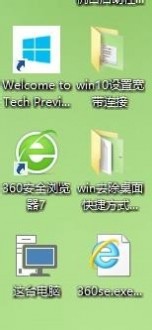
在lnkfile中找到IsShortcut键值,右击删除该键值。如下图。然后重启电脑。
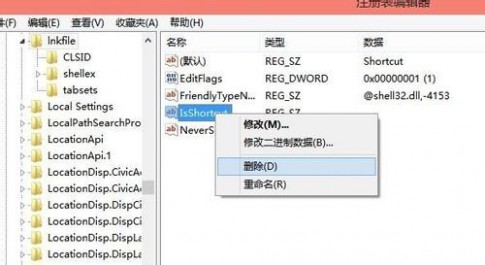
电脑重启之后,发现原来桌面快捷方式图标的小箭头没有了!
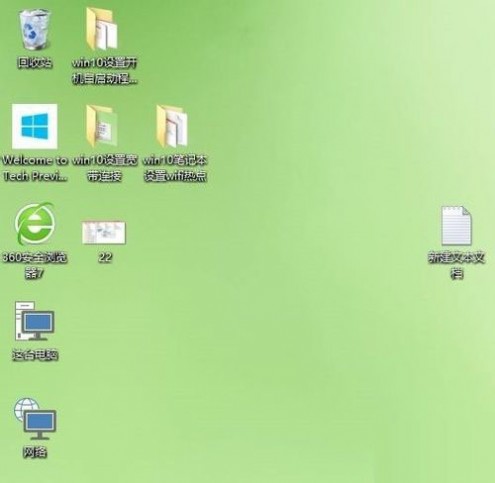
二、巧用IE浏览器去掉桌面图标小箭头
打开IE浏览器,将浏览器窗口调整至合适大小,不要太大,单击“开始”,按住Ctrl键,在开始菜单的“所有程序”列表中选中并按住鼠标左键拖动应用程序图标到浏览器任意的空白位置,然后释放鼠标左键,此时,系统会弹出一个对话框,询问是打开应用程序还是保存到磁盘,选择“保存到磁盘”,单击“确定”,系统又会弹出一个保存对话框,我们将保存路径确定为桌面,单击“确定”。这时候,可以去桌面看看,是不是该应用程序的桌面图标没有了小箭头!
三、利用第三方软件去除快捷方式小箭头
在这方面比较有名的软件是魔方2,如下图,在“桌面设置”中勾选“移除快捷方式箭头"即可。非常方便。

61阅读| 精彩专题| 最新文章| 热门文章| 苏ICP备13036349号-1